對於各位常玩MC的盒友們肯定比較熟悉以下這類字體

圖片來源於模組——氛圍!Ambiance!

圖片來源於模組——葡園酒香Let's do Wine / Vinery
本次教程就來教會大家這麼做這類字體。
本次教程需要以下東西:
1.一臺windows系統的電腦
2.blockbench應用程序
關於blockbench的下載由於已經被各路大佬提及,本次就不再贅述,自己在百度上搜一搜就很容易找得到,注意找官網,不要下載到流氓軟件,官網沒有被牆可以直連
具體步驟:
1.安裝插件
打開blockbench,鼠標在左上角文件處懸停,待二級菜單拉出後點擊插件
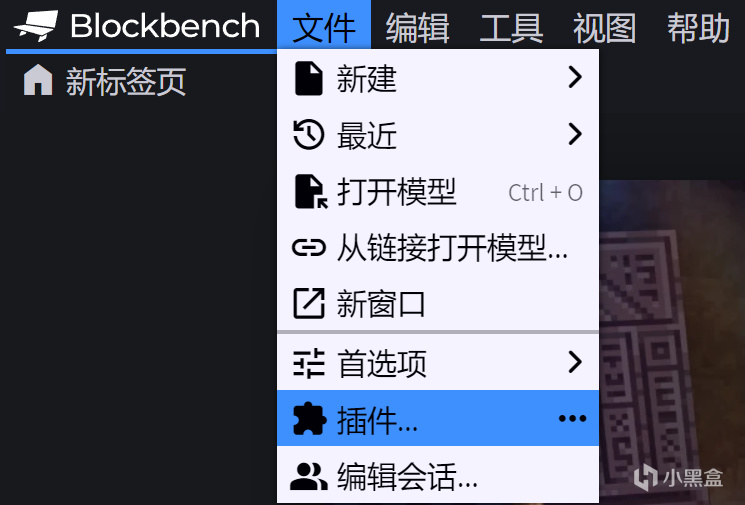
步驟1
彈出的窗口搜索框內輸入title搜索,安裝Minecraft Title Generator
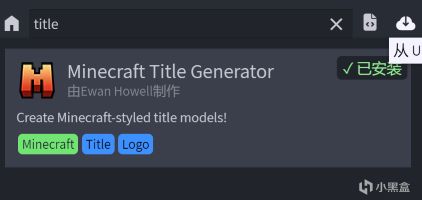
步驟1.1
2.新建文件
安裝完後,回到開始界面,左上角依次點擊文件→新建→Minecraft title,接下來會彈出這樣一個界面
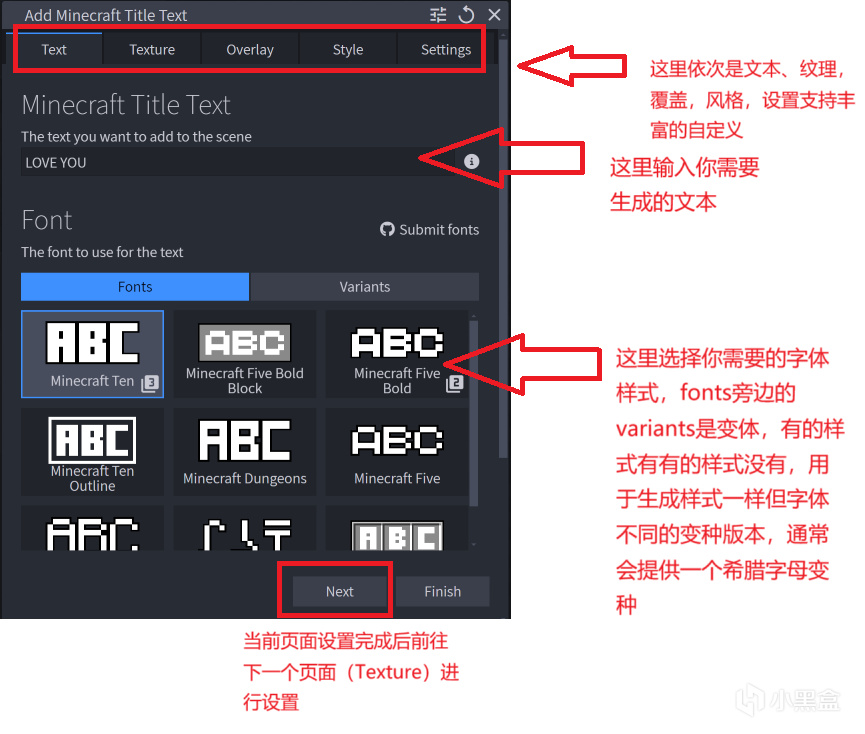
步驟2
滾輪向下翻還有兩個設置,用於設置角度和位置,不用管,生成完畢後這兩個都可以邊調整邊看效果。
到這裡操作其實已經很簡單,只需要看著預覽框裡的變化進行自定義調整,各處設置就不再仔細一個個說了。
需要注意一點是texture頁面和overlay界面都是可以自定義圖片的,如果你不知道他是如何起作用的,可以下載它的例樣文件進行對比。只需要鼠標懸停在圖片上就可以看到保存按鈕。
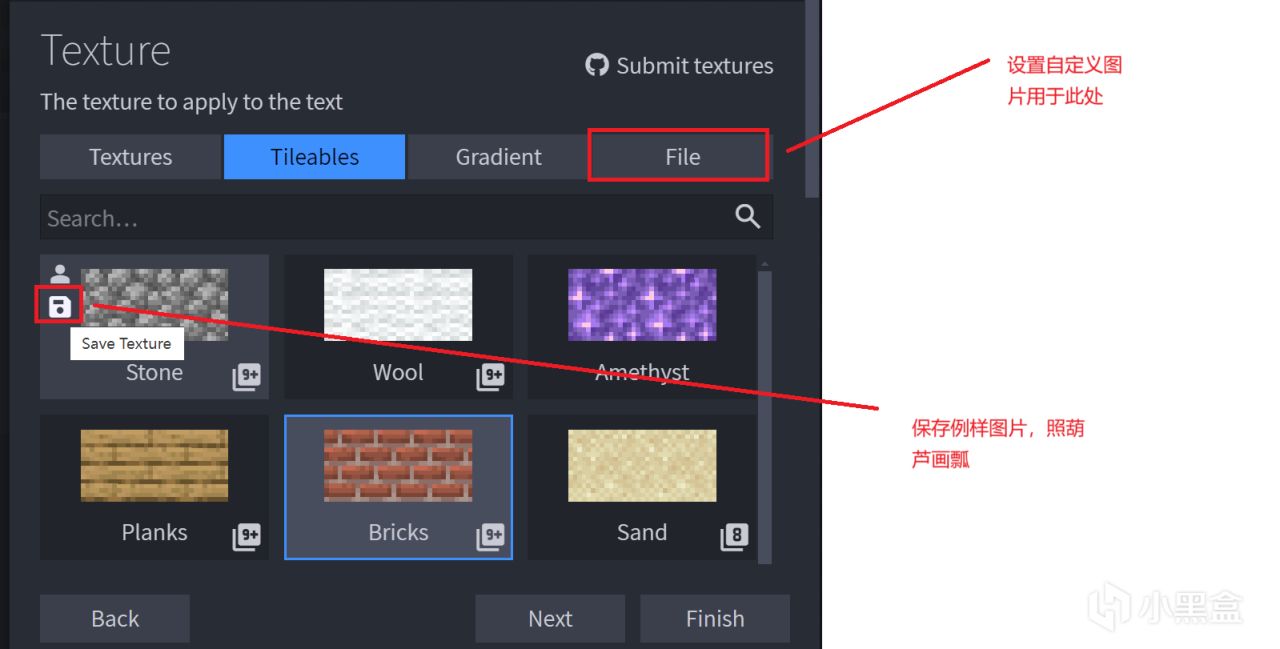
步驟2.2
style和setting頁面主要是調整顏色參數,紋理縮放和比例大小等,這裡就不再贅述,按需要自己調整即可。
3.渲染出圖
調整好以後,點擊finish即可生成模型,如果你有使用3D建模軟件的基礎可以再自行調整位置,大小,攝像頭等。如果你沒有這類基礎,這裡只做簡單教學,如需更深入教學請自行前往B站3D建模教程。
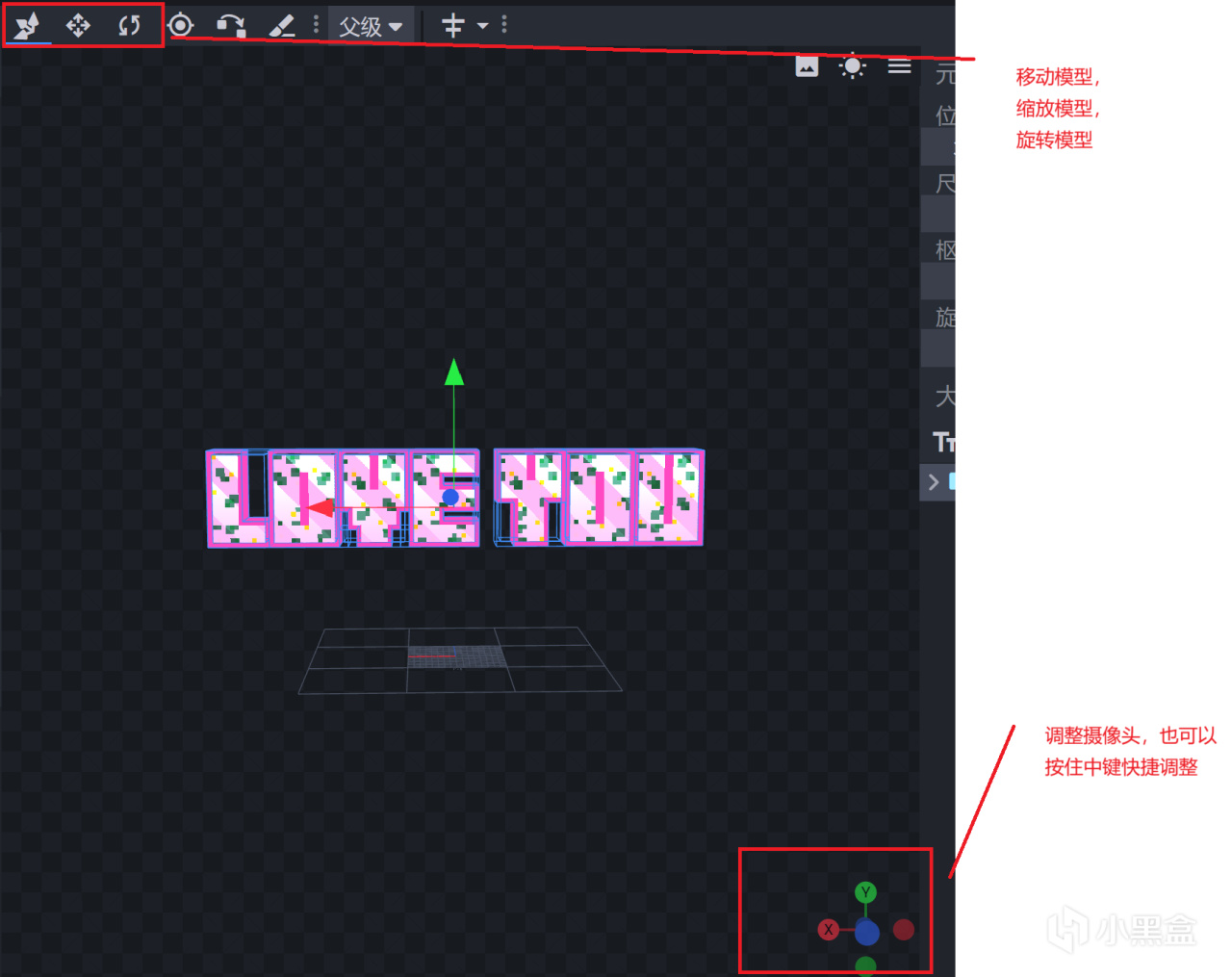
步驟3
如果需要添加多行文字,可以點擊如圖3.1處按鈕添加額外模型,添加後移動至任意位置即可
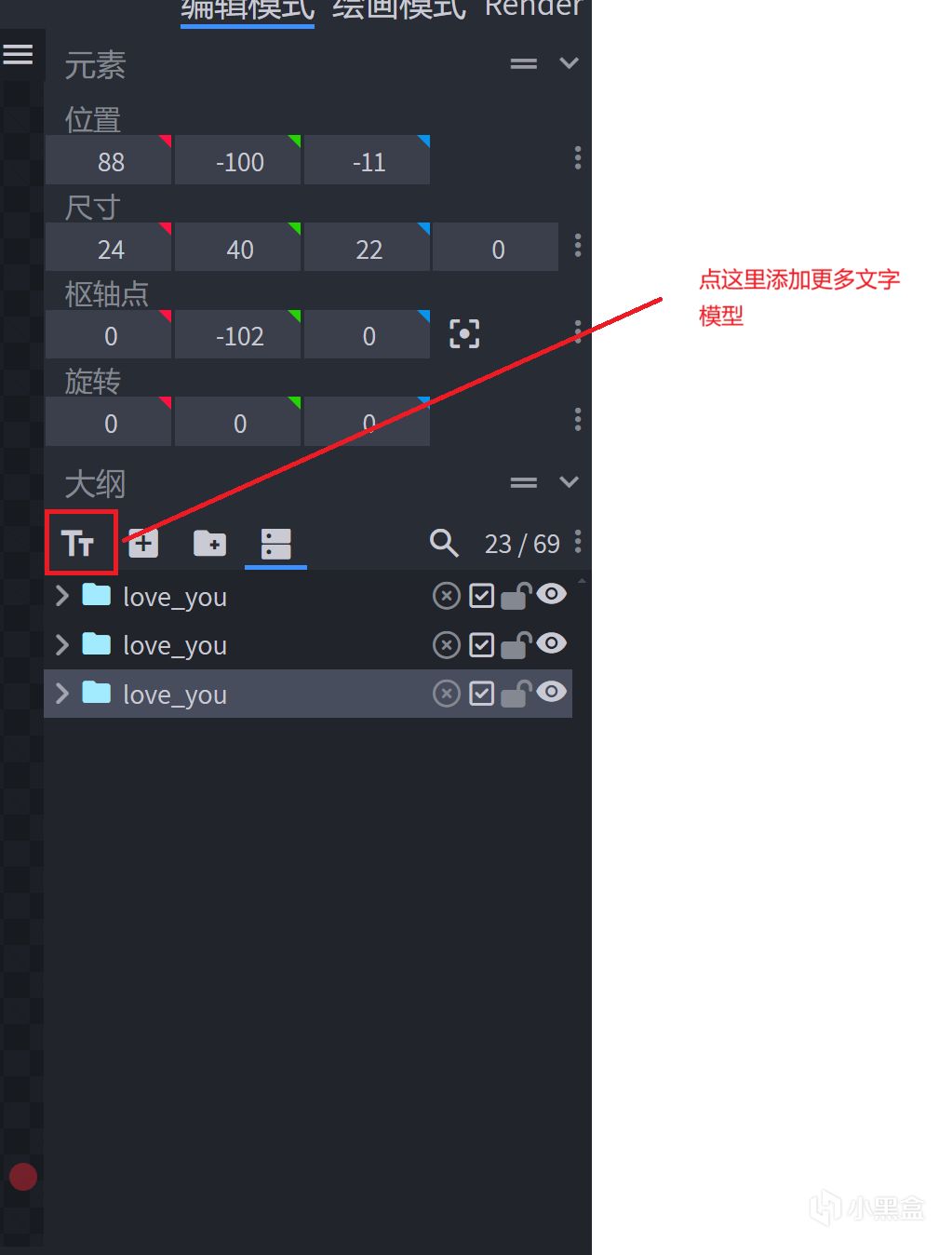
步驟3.1
一切準備就緒以後就可以出圖啦,鼠標移動到右上角Render處,點擊SD、HD、1K、2K可選擇圖像品質,選擇好以後點紅色相機按鈕在之後出來的二級菜單選擇save render就可以保存圖片,可以在二級菜單中選擇是否透明背景和大小規模。
例圖:
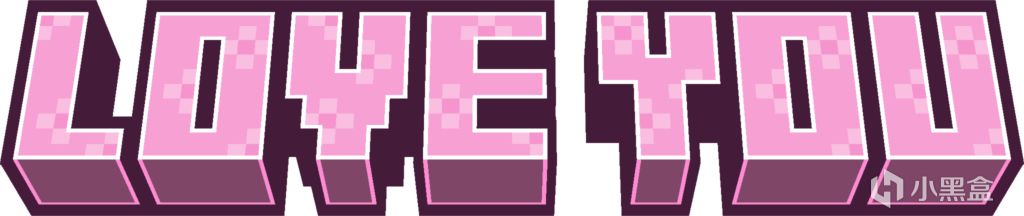
love you
特別注意:
1.該生成器只能生成字母數字和部分符號
2.由於某些眾所周知的原因,使用過程中可能會由於網絡出現各種各樣的意外,如有意外發生,建議使用加速器加速後再嘗試。